Kiszolgálók konfigurálása a Microsoft Rights Management-összekötőhöz
Az alábbi információk segítségével konfigurálhatja a Azure Tartalomvédelmi szolgáltatások (RMS) összekötőt használó helyszíni kiszolgálókat. Ezek az eljárások a Microsoft Rights Management-összekötő üzembe helyezésének 5. lépésére vonatkoznak.
Előfeltételek: Mielőtt hozzákezdene, győződjön meg arról, hogy rendelkezik a következőkkel: - Telepítette és konfigurálta az RMS-összekötőt – Ellenőrizte az összekötőt használó kiszolgálókra vonatkozó előfeltételeket .
Kiszolgálók konfigurálása az RMS-összekötő használatára
Miután telepítette és konfigurálta az RMS-összekötőt, készen áll arra, hogy konfigurálja azokat a helyszíni kiszolgálókat, amelyek csatlakoznak az Azure Tartalomvédelmi szolgáltatások szolgáltatáshoz, és ezt a védelmi technológiát használja az összekötő használatával.
Ez a következő kiszolgálók konfigurálását jelenti:
| Environment | Konfigurálni kívánt kiszolgálók |
|---|---|
| Exchange 2013 | Ügyfélelérési kiszolgálók és postaláda-kiszolgálók |
| Exchange 2016 és Exchange 2019 | Postaláda-kiszolgálók (beleértve az ügyfélelérési és a központi átviteli kiszolgálói szerepköröket) |
| SharePoint | Előtérbeli SharePoint-webkiszolgálók, beleértve a központi Rendszergazda istration-kiszolgálót üzemeltetőket is |
| Fájlbesorolási infrastruktúra | A Fájlerőforrás-kezelőt telepített Windows Server-számítógépek |
Ehhez a konfigurációhoz beállításjegyzék-beállítások szükségesek, a következő beállításokkal:
- Beállításjegyzék-beállítások automatikus szerkesztése
- Beállításjegyzék-beállítások manuális szerkesztése
Fontos
Mindkét esetben manuálisan kell telepítenie az előfeltételeket, és konfigurálnia kell az Exchange, a SharePoint és a fájlbesorolási infrastruktúrát a Rights Management használatára.
Megjegyzés:
A legtöbb szervezet esetében az automatikus konfigurálás a Microsoft RMS-összekötő kiszolgálókonfigurációs eszközével jobb megoldás, mivel nagyobb hatékonyságot és megbízhatóságot biztosít, mint a manuális konfiguráció.
Miután módosította a konfigurációt ezeken a kiszolgálókon, újra kell indítania őket, ha az Exchange-et vagy a SharePointot futtatják, és korábban az AD RMS használatára lettek konfigurálva. Nem szükséges újraindítani ezeket a kiszolgálókat, ha először konfigurálja őket a Rights Managementhez.
Ezeket a konfigurációs módosításokat követően mindig újra kell indítania a fájlbesorolási infrastruktúra használatára konfigurált fájlkiszolgálót.
Beállításjegyzék beállításainak automatikus szerkesztése – előnyök és hátrányok
A beállításjegyzék beállításainak automatikus szerkesztése a Microsoft RMS-összekötő kiszolgálókonfigurációs eszközével.
Az előnyök közé tartoznak a következők:
Nincs közvetlen szerkesztés a beállításjegyzékben. Ez egy szkripttel automatizálható.
Nincs szükség Windows PowerShell-parancsmag futtatására a Microsoft RMS URL-címének beszerzéséhez.
A rendszer automatikusan ellenőrzi az előfeltételeket (de nem szervizeli automatikusan), ha helyileg futtatja.
Hátrányai: Az eszköz futtatásakor kapcsolatot kell létesítenie egy olyan kiszolgálóval, amely már az RMS-összekötőt futtatja.
További információ: A Microsoft RMS-összekötő kiszolgálókonfigurációs eszközének használata.
Beállításjegyzék-beállítások manuális szerkesztése – előnyök és hátrányok
Előnyei a következők: Nincs szükség az RMS-összekötőt futtató kiszolgálóhoz való csatlakozásra.
Hátrányai a következők:
További adminisztratív többletterhelések, amelyek hibalehetőséget jelentenek.
Be kell szereznie a Microsoft RMS URL-címét, amelyhez Windows PowerShell-parancsot kell futtatnia.
Minden előfeltételt saját maga kell elvégeznie.
A Microsoft RMS-összekötő kiszolgálókonfigurációs eszközének használata
Ha még nem töltötte le a Microsoft RMS-összekötő kiszolgálókonfigurációs eszközéhez tartozó szkriptet (Gen Csatlakozás orConfig.ps1), töltse le a Microsoft Letöltőközpontból.
Mentse a Gen Csatlakozás orConfig.ps1 fájlt arra a számítógépre, amelyen az eszközt futtatni fogja.
Ha az eszközt helyileg fogja futtatni, akkor ennek a kiszolgálónak kell konfigurálnia az RMS-összekötővel való kommunikációhoz. Ellenkező esetben bármely számítógépre mentheti.
Döntse el, hogyan futtassa az eszközt:
Metódus Leírás Helyben Futtassa interaktívan az eszközt a kiszolgálóról az RMS-összekötővel való kommunikációra konfigurálni kívánt kiszolgálóról.
Tipp: Ez hasznos egyszeri konfigurációkhoz, például tesztelési környezetekhez.Szoftvertelepítés Futtassa az eszközt a beállításjegyzékfájlok létrehozásához, amelyeket aztán egy vagy több releváns kiszolgálón helyez üzembe.
Telepítse a beállításjegyzékfájlokat egy olyan rendszerfelügyeleti alkalmazással, amely támogatja a szoftvertelepítést, például a System Center Configuration Managert.Csoportházirend Futtassa az eszközt egy olyan szkript létrehozásához, amelyet ön ad egy rendszergazdának, aki csoportházirend-objektumokat hozhat létre a konfigurálni kívánt kiszolgálókhoz.
Ez a szkript minden konfigurálni kívánt kiszolgálótípushoz létrehoz egy csoportházirend-objektumot, amelyet a rendszergazda ezután hozzárendelhet a megfelelő kiszolgálókhoz.Megjegyzés:
Ez az eszköz konfigurálja azOKAT a kiszolgálókat, amelyek kommunikálni fognak az RMS-összekötővel, és amelyek a szakasz elején láthatók. Ne futtassa ezt az eszközt az RMS-összekötőt futtató kiszolgálókon.
Indítsa el a Windows PowerShellt a Futtatás rendszergazdaként lehetőséggel, és a Get-help paranccsal olvassa el a választott konfigurációs módszer eszközének használatára vonatkozó utasításokat:
Get-help .\GenConnectorConfig.ps1 -detailed
A szkript futtatásához meg kell adnia a szervezet RMS-összekötőjének URL-címét.
Adja meg a protokoll előtagját (HTTP:// vagy HTTPS://) és a DNS-ben az összekötő terheléselosztási címéhez definiált összekötő nevét. For example, https:\//connector.contoso.com.
Az eszköz ezt az URL-címet használja az RMS-összekötőt futtató kiszolgálókhoz való csatlakozáshoz, valamint a szükséges konfigurációk létrehozásához használt egyéb paraméterek beszerzéséhez.
Fontos
Az eszköz futtatásakor győződjön meg arról, hogy a szervezet terheléselosztású RMS-összekötőjének nevét adja meg, nem pedig egyetlen kiszolgáló nevét, amely az RMS-összekötő szolgáltatást futtatja.
Az egyes szolgáltatástípusokra vonatkozó információkért használja az alábbi szakaszokat:
SharePoint-kiszolgáló konfigurálása az összekötő használatára
Fájlkiszolgáló konfigurálása fájlbesorolási infrastruktúrához az összekötő használatára
Mikor telepítse az ügyfélalkalmazásokat külön számítógépekre, amelyek nincsenek konfigurálva az összekötő használatára
Miután ezek a kiszolgálók konfigurálva lettek az összekötő használatára, előfordulhat, hogy az ezeken a kiszolgálókon helyileg telepített ügyfélalkalmazások nem működnek az RMS-sel. Ez azért van, mert az alkalmazások az RMS közvetlen használata helyett az összekötőt próbálják használni, ami nem támogatott.
Az ügyfélalkalmazásokat olyan különálló számítógépekre kell telepítenie, amelyek nincsenek konfigurálva az összekötő használatára. Ezután közvetlenül az RMS-t fogják használni.
Exchange-kiszolgáló konfigurálása az összekötő használatára
Az alábbi Exchange-szerepkörök kommunikálnak az RMS-összekötővel:
Exchange 2016 és Exchange 2013 esetén: Ügyfélelérési kiszolgáló és postaláda-kiszolgáló
Exchange 2019 esetén: Ügyfélelérési kiszolgáló és központi átviteli kiszolgáló
Az RMS-összekötő használatához az Exchange-t futtató kiszolgálóknak az alábbi szoftververziók egyikét kell futtatniuk:
Exchange Server 2016
Exchange Server 2013 az Exchange 2013 kumulatív 3. frissítésével
Exchange Server 2019
Ezen kiszolgálókon az RMS-ügyfél (más néven MSDRM) 1-es verziójára is szüksége lesz, amely támogatja az RMS 2. titkosítási módot. Minden Windows operációs rendszer tartalmazza az MSDRM-ügyfelet, de az ügyfél korai verziói nem támogatták a 2. titkosítási módot. Ha az Exchange-kiszolgálók legalább Windows Server 2012 rendszert futtatnak, nincs szükség további műveletre, mert az ezekkel az operációs rendszerekkel telepített RMS-ügyfél natív módon támogatja a 2. titkosítási módot.
Fontos
Ha az Exchange és az MSDRM-ügyfél ezen vagy újabb verziói nincsenek telepítve, nem fogja tudni konfigurálni az Exchange-t az összekötő használatára. A folytatás előtt ellenőrizze, hogy ezek a verziók telepítve vannak-e.
Az Exchange-kiszolgálók konfigurálása az összekötő használatára
Győződjön meg arról, hogy az Exchange-kiszolgálók jogosultak az RMS-összekötő használatára az RMS-összekötő felügyeleti eszközével, valamint az engedélyezésre jogosult kiszolgálóktól származó információkkal az RMS-összekötő szakasz használatára.
Erre a konfigurációra azért van szükség, hogy az Exchange használni tudja az RMS-összekötőt.
Az RMS-összekötővel kommunikáló Exchange-kiszolgálói szerepkörökben tegye az alábbiak egyikét:
Futtassa a Microsoft RMS-összekötő kiszolgálókonfigurációs eszközét.
További információ: A Microsoft RMS-összekötő kiszolgálókonfigurációs eszközének használata.
Ha például az eszközt helyileg szeretné futtatni egy Exchange 2016 vagy Exchange 2013 rendszerű kiszolgáló konfigurálásához:
.\GenConnectorConfig.ps1 -ConnectorUri https://rmsconnector.contoso.com -SetExchange2013Manuális beállításjegyzék-módosításokat végezhet. További információ: Az RMS-összekötő beállításjegyzék-beállításai.
Az Exchange IRM-funkcióinak engedélyezése a Set-IRMConfiguration Exchange PowerShell-parancsmaggal. Beállítás
InternalLicensingEnabled $trueésClientAccessServerEnabled $true.
SharePoint-kiszolgáló konfigurálása az összekötő használatára
Az előtérbeli SharePoint-webkiszolgálók, beleértve a központi Rendszergazda istration-kiszolgálót üzemeltetőket is, kommunikálnak az RMS-összekötővel.
Az RMS-összekötő használatához a SharePointot futtató kiszolgálóknak az alábbi szoftververziók egyikét kell futtatniuk:
SharePointe Server 2019
SharePoint Server 2016
SharePoint Server 2013
A SharePoint 2019, 2016 vagy SharePoint 2013 rendszert futtató kiszolgálóknak az RMS-összekötővel támogatott MSIPC-ügyfél 2.1-es verzióját is futtatniuk kell.
Ha meg szeretné győződni arról, hogy támogatott verzióval rendelkezik, töltse le a legújabb ügyfelet a Microsoft letöltőközpontból.
Figyelmeztetés:
Az MSIPC 2.1-ügyfélnek több verziója is van, ezért győződjön meg arról, hogy az 1.0.2004.0-s vagy újabb verzióval rendelkezik.
Az ügyfélverzió ellenőrzéséhez ellenőrizze az MSIPC.dll verziószámát, amely a \Program Files\Active Directory Rights Management Services Client 2.1 fájlban található. A Tulajdonságok párbeszédpanelen az MSIPC 2.1-ügyfél verziószáma látható.
SharePoint-kiszolgálók konfigurálása az összekötő használatára
Győződjön meg arról, hogy a SharePoint-kiszolgálók jogosultak az RMS-összekötő használatára az RMS-összekötő felügyeleti eszközével, valamint az engedélyezésre jogosult kiszolgálóktól származó információkkal az RMS-összekötő szakasz használatára.
Erre a konfigurációra azért van szükség, hogy a SharePoint-kiszolgálók használhassák az RMS-összekötőt.
Az RMS-összekötővel kommunikáló SharePoint-kiszolgálókon tegye az alábbiak egyikét:
A Microsoft RMS-összekötő kiszolgálókonfigurációs eszközének futtatása
További információ: A Microsoft RMS-összekötő kiszolgálókonfigurációs eszközének használata.
Ha például az eszközt helyileg szeretné futtatni egy SharePoint 2019, 2016 vagy SharePoint 2013 rendszert futtató kiszolgáló konfigurálásához:
.\GenConnectorConfig.ps1 -ConnectorUri https://rmsconnector.contoso.com -SetSharePoint2013Ha SharePoint 2019- vagy 2016-os vagy SharePoint 2013-at használ, manuális beállításjegyzék-módosításokat végezhet az RMS-összekötő beállításjegyzék-beállításainak adataival a beállításjegyzék-beállítások manuális hozzáadásához a kiszolgálókon.
Az IRM engedélyezése a SharePointban. Ha követi ezeket az utasításokat, konfigurálnia kell a SharePointot az összekötő használatára az RMS-kiszolgáló használatával, majd meg kell adnia a konfigurált terheléselosztási összekötő URL-címét.
Adja meg a protokoll előtagját (HTTP:// vagy HTTPS://) és a DNS-ben az összekötő terheléselosztási címéhez definiált összekötő nevét.
Ha például az összekötő neve,
https:\//connector.contoso.coma konfiguráció a következő képhez hasonlóan fog kinézni: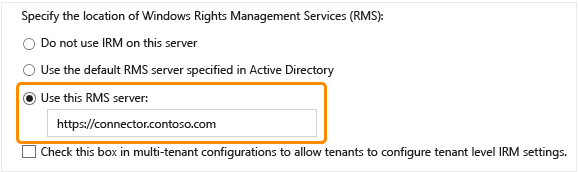
Miután az IRM engedélyezve van egy SharePoint-farmon, engedélyezheti az IRM-et az egyes tárakon a Tár Gépház lapon található Tartalomvédelmi beállítással az egyes tárakhoz.
Fájlkiszolgáló konfigurálása fájlbesorolási infrastruktúrához az összekötő használatára
Ha az RMS-összekötőt és a fájlbesorolási infrastruktúrát szeretné használni az Office-dokumentumok védelméhez, a fájlkiszolgálónak az alábbi operációs rendszerek egyikét kell futtatnia:
Windows Server 2016
Windows Server 2012 R2
Windows Server 2012
Fájlkiszolgálók konfigurálása az összekötő használatára
Győződjön meg arról, hogy a fájlkiszolgálók jogosultak az RMS-összekötő használatára az RMS-összekötő felügyeleti eszközével, valamint az engedélyezésre jogosult kiszolgálóktól származó információkkal az RMS-összekötő szakasz használatára.
Erre a konfigurációra azért van szükség, hogy a fájlkiszolgálók használhassák az RMS-összekötőt.
A fájlbesorolási infrastruktúrához konfigurált és az RMS-összekötővel kommunikáló fájlkiszolgálókon tegye az alábbiak egyikét:
A Microsoft RMS-összekötő kiszolgálókonfigurációs eszközének futtatása
További információ: A Microsoft RMS-összekötő kiszolgálókonfigurációs eszközének használata.
Ha például az eszközt helyileg szeretné futtatni egy FCI-t futtató fájlkiszolgáló konfigurálásához:
.\GenConnectorConfig.ps1 -ConnectorUri https://rmsconnector.contoso.com -SetFCI2012Manuális beállításjegyzék-módosításokat végezhet az RMS-összekötő beállításjegyzék-beállításainak adataival a beállításjegyzék-beállítások manuális hozzáadásához a kiszolgálókon.
Besorolási szabályokat és fájlkezelési feladatokat hozhat létre a dokumentumok RMS-titkosítással való védelméhez, majd megadhat egy RMS-sablont az RMS-szabályzatok automatikus alkalmazásához.
További információ: Fájlkiszolgálói erőforrás-kezelő – Áttekintés a Windows Server dokumentációs könyvtárában.
Következő lépések
Most, hogy telepítette és konfigurálta az RMS-összekötőt, és a kiszolgálók úgy vannak konfigurálva, hogy használják, a rendszergazdák és a felhasználók az Azure Tartalomvédelmi szolgáltatások szolgáltatással megvédhetik és felhasználhatják az e-maileket és a dokumentumokat.
A felhasználók számára ezt megkönnyítendő telepítse az Azure Information Protection-ügyfelet, amely telepíti az Office-bővítményt, és új jobb kattintási lehetőségeket ad hozzá a Fájlkezelő.
További információt az Azure Information Protection ügyfél-rendszergazdai útmutatójában talál.
Vegye figyelembe, hogy ha az Exchange átviteli szabályaival vagy a Windows Server FCI-vel használni kívánt részlegsablonokat konfigurálja, a hatókör-konfigurációnak tartalmaznia kell az alkalmazáskompatibilitási beállítást, így a sablon megjelenítése minden felhasználó számára, ha az alkalmazások nem támogatják a felhasználói identitást jelölőnégyzet be van jelölve.
Az Azure Information Protection üzembe helyezési ütemtervével ellenőrizheti, hogy vannak-e más konfigurációs lépések, amelyeket érdemes lehet elvégeznie a felhasználók és rendszergazdák Azure Tartalomvédelmi szolgáltatások bevezetése előtt.
Az RMS-összekötő figyeléséhez tekintse meg a Microsoft Rights Management-összekötő monitorozását.
Visszajelzés
Hamarosan elérhető: 2024-ben fokozatosan kivezetjük a GitHub-problémákat a tartalom visszajelzési mechanizmusaként, és lecseréljük egy új visszajelzési rendszerre. További információ: https://aka.ms/ContentUserFeedback.
Visszajelzés küldése és megtekintése a következőhöz: